Как создать блог на WordPress в 2020 году — краткое и простое руководство
Опубликовано: 2019-07-31Хотите создать блог WordPress? Не знаете с чего начать?
Один мудрый человек однажды сказал: «Чтобы начать, нужно перестать говорить и начать делать».
Мы все хотим делать в жизни что-то, что нам очень нравится, но отличается от того, к чему мы принадлежим. Но часто мы ничего не делаем из-за нехватки ресурсов, нехватки знаний и отсутствия силы воли, чтобы идти против ветра. Но что, если вы получите источник мотивации для осуществления своей мечты. Что, если вы начнете зарабатывать, занимаясь любимым делом.
Так что, если вы умеете писать и у вас внутри есть художник, ожидающий своего выхода, WordPress лучше всего подходит для обучения и заработка.
Как говорится: «Никогда не отказывайтесь от того, чем вы действительно хотите заниматься. Человек с большими мечтами сильнее человека с многочисленными фактами».
Так что, если вы хотите превратить свое увлечение в профессию, мы здесь, чтобы помочь вам осуществить свои мечты и помочь вам стать на шаг ближе к своей мечте с помощью.
Полное руководство по созданию блога WordPress в 2020 году
ЧТО ТАКОЕ ВОРДПРЕСС…?
WordPress — это инструмент для создания веб-сайтов с открытым исходным кодом. Говоря языком непрофессионала, это, вероятно, самая простая и самая мощная система управления блогами и веб-сайтами (или CMS) из существующих на сегодняшний день.
WordPress может создавать бесчисленные стили веб-сайтов, от простого блога до полнофункционального бизнес-сайта. Даже если вы раньше не создавали сайт. Это не проблема! С WordPress вам не нужны навыки кодирования или дизайна, чтобы создать профессионально выглядящий сайт.
ПОЧЕМУ ТОЛЬКО WORDPRESS…?
Существует множество причин использовать WordPress, но больше всего вас привлечет то, что он абсолютно БЕСПЛАТНЫЙ,
Да, вы не ослышались, это совершенно БЕСПЛАТНО……..
Поэтому, когда вы хотите преследовать свою мечту, но вы не так сильны в финансовом отношении, WORDPRESS станет для вас лучшим вариантом. Кроме того, WordPress имеет уникальный пользовательский интерфейс, облегчающий работу новичку. WordPress не привязывает вас к некоторым беспокойным сервисам, таким как Wix, Weebly или Square space. Вы можете разместить свой сайт в любом месте и в любое время. Итак, теперь вы узнали о преимуществах использования WordPress, но возник вопрос, КАК это сделать. Именно поэтому здесь мы всегда рады помочь.
Шаги для создания блога с WordPress
Вот краткий список шагов, которые мы собираемся выполнить в этой статье.
- Купите хостинг и домен для своего блога
- Установите WordPress на свой домен
- Понимание интерфейса WordPress
- Напишите свой первый пост в блоге
- Добавьте красивую тему в свой блог
- Установите несколько полезных плагинов для расширения функциональности вашего сайта.
- Монетизация вашего блога
Шаг 1 – Купить хостинг и домен
Что такое домен..?
Как у людей разные крутые имена, так и у компьютеров. Но у них есть имена в виде чисел, и мы называем их IP-адресами.
Каждый, кто хочет, чтобы его данные отображались или были известны миру в Интернете, должен иметь какое-то конкретное или конкретное имя, чтобы иметь личность для своего веб-сайта. Каждый домен уникален, как и его IP-адрес.
WordPress — это бесплатное программное обеспечение, но для того, чтобы охватить миллионы людей по всему миру, вам нужно получить доменное имя и разместить его в Интернете.
На рынке существует множество хостингов WordPress. Мы лично протестировали множество хостов и после этого рекомендуем Bluehost нашим пользователям.
Bluehost предлагает планы от базового до профессионального уровня.
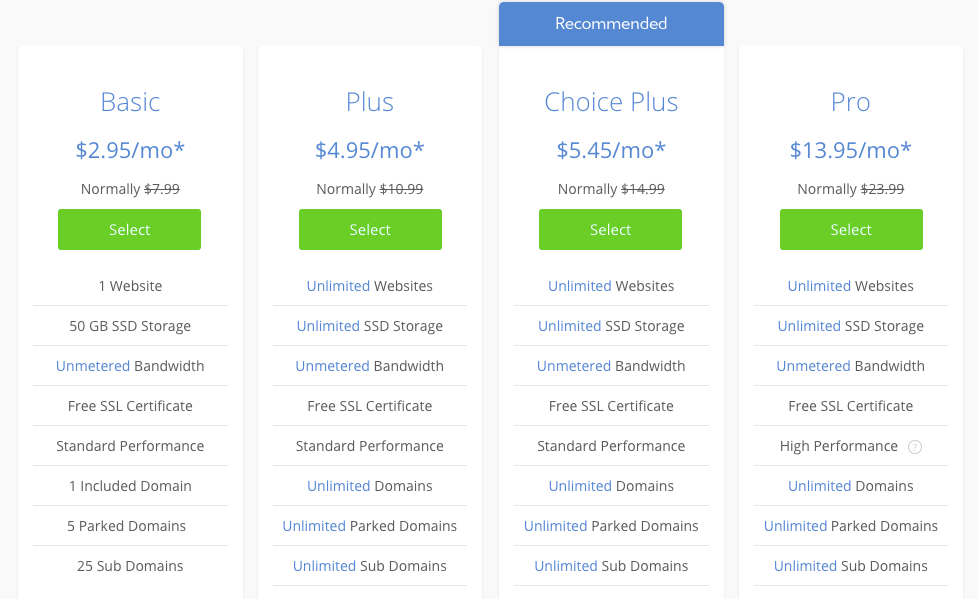
Теперь вам нужно выбрать один план из доступных планов, но тщательно выбирать, потому что каждый план предлагает много места для хранения, пропускной способности и веб-сайтов, поэтому вы можете выбрать план, который лучше всего подходит для вас, а затем нажать на этот план.
На следующем шаге Bluehost попросит вас выбрать доменное имя для вашего сайта. Bluehost предоставляет бесплатные доменные имена, но я предлагаю использовать .com, который работает лучше, чем другие.

Теперь у вас есть доменное имя, и на следующем этапе вы должны оплатить полную стоимость плана и домена, но на этой странице вы можете увидеть некоторые дополнительные пакеты, такие как защита конфиденциальности домена, основы защиты кода и т. д., на мой взгляд, не не тратьте деньги на эти пакеты.
Теперь, когда вы завершили покупку, Bluehost отправляет вам электронное письмо, в котором вы можете найти логин на панели управления веб-хостингом, на которой вы можете управлять всем.
Шаг 2 — Установка WordPress
Если вы купили хостинг и домен у Bluehost, вам необходимо установить WordPress, а для этого вам нужно перейти на панель инструментов BLUEHOST.
На приборной панели так много значков для разных целей. НАЖМИТЕ НА значок с надписью «Установить WordPress». Теперь вы увидите Bluehost Marketplace и экран быстрой установки для WordPress. Нажмите на кнопку «Начать», чтобы продолжить.
На следующем экране вас попросят выбрать доменное имя, на которое вы хотите установить WordPress, затем выберите свой домен в раскрывающемся списке и нажмите кнопку «Далее».
Теперь вам нужно ввести имя своего веб-сайта, имя пользователя и пароль администратора для следующего шага, а также помните, что вы можете изменить их в любое время из настроек.
Самое главное — нажать кнопку «Установить», и когда WordPress будет установлен на вашем веб-сайте, вы сможете проверить какой-нибудь шаблон для своего веб-сайта.
После завершения установки в окне появится сообщение об успешном завершении со ссылкой, щелкнув по которой, вы будете перенаправлены на страницу входа в WordPress. Войдя на эту страницу, вы можете успешно создать свой веб-сайт. Ваш URL-адрес для входа должен выглядеть как http://www.yourdomain.com/wp-admin.
Шаг 3 — Понимание пользовательского интерфейса WordPress.
Используя страницу входа, вы можете успешно войти в свою панель управления WordPress, и теперь пришло время изучить функции, которые предлагает вам WordPress.


- Сообщения — здесь можно создавать сообщения в блоге.
- Медиа – Загружайте/управляйте и редактируйте изображения, здесь вы можете загружать любые медиафайлы.
- Страницы — здесь вы можете создавать страницы своего сайта.
- Комментарии. Здесь вы можете увидеть, кто комментирует ваши сообщения, и получить отзывы обо всем.
- Внешний вид — здесь вы можете изменить дизайн своего веб-сайта и настроить способ отображения всего.
- Плагины — здесь вы можете установить новые плагины.
Шаг 4 – Напишите свой первый пост в блоге
Теперь наступает самая интересная и важная часть написания вашей первой статьи или блога. Вы можете начать вести свои блоги, добавив записи → Добавить новую . Здесь вы можете вести блоги, добавлять изображения, таблицы и многое другое. Всегда помните, что всякий раз, когда вы меняете свой сайт или блог, нажимайте кнопку «Опубликовать», чтобы получить живые результаты.

Шаг 5 – Создайте страницы веб-сайта
Страницы — это просто разные типы экранов или лиц вашего веб-сайта, например, о нас, свяжитесь с нами, помощь, часто задаваемые вопросы и т. д. Итак, для создания страниц перейдите в Страницы → Добавить новую ; не забудьте добавить единственную страницу, которая будет использоваться на веб-сайте, потому что низкие страницы лучше подходят для времени загрузки вашего веб-сайта.
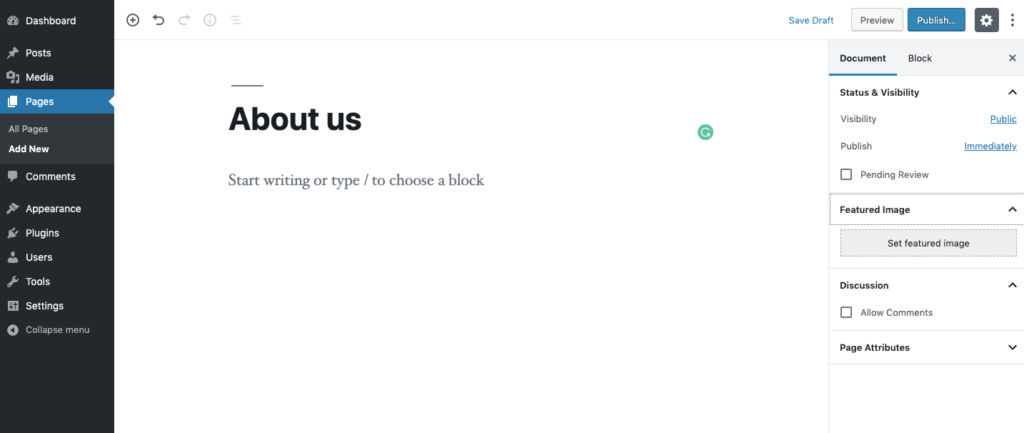
Шаг 6 – Выбор темы
Тема является наиболее важной частью любого веб-сайта или блога. Это может изменить внешний вид вашего сайта. То, что увидит посетитель, зайдя на ваш сайт в Интернете, зависит от макета вашей темы.
Как только вы устанавливаете WordPress, у вас уже есть активная тема WordPress по умолчанию. Но в Интернете доступно множество бесплатных и премиальных тем WordPress, поэтому у вас есть множество вариантов выбора темы.
Репозиторий тем WordPress.org — лучшее место для получения бесплатных тем для вашего сайта. Мы рекомендуем торговую площадку ThemeForest, если вы хотите приобрести премиальную тему.
После того, как вы нашли тему по своему выбору, установите ее на панель инструментов WordPress. Выполните следующие шаги:
1. Прежде всего, перейдите в « Внешний вид » -> « Темы » на панели управления WordPress.
2. Здесь вы можете увидеть список всех установленных тем.
3. Вы можете выбрать одну из тысяч доступных бесплатных тем, просто найдите нужную в меню « Добавить темы ».

4. Если вы купили премиальную тему, вам будет предоставлен ZIP-файл. Вы можете установить его, используя кнопку « Загрузить тему» на той же странице, а затем вам нужно открыть диалоговое окно « Выбрать файл », чтобы найти файл.

5. После того, как вы нашли или загрузили нужную тему, вам просто нужно нажать соответствующую кнопку «Установить». WordPress будет работать автоматически, и вы почти закончили.
6. Последний шаг — активировать вашу тему.
Вещи, о которых вы должны позаботиться, прежде чем менять тему
- Создайте резервную копию. – Перед сменой темы это должно быть самое первое, что вы должны сделать.
- Не забудьте записать любые пользовательские изменения, которые вы сделали.
Под этим мы подразумеваем любой код каскадных таблиц стилей (CSS) или дополнительный PHP внутри функций.
Шаг 7- Вставка плагинов
Плагины означают, что они расширяют стандартную функциональность вашего веб-сайта, добавляя некоторые столь необходимые функции. По сути, плагины — это то, как вы можете получить некоторые замечательные функции без нулевых знаний о кодировании.
Установка плагинов проста, и большинство из них можно использовать бесплатно, для этого перейдите в « Плагины» → «Добавить новый ». Оттуда введите название нужного плагина в поле поиска, а затем нажмите «Установить» и «Активировать».
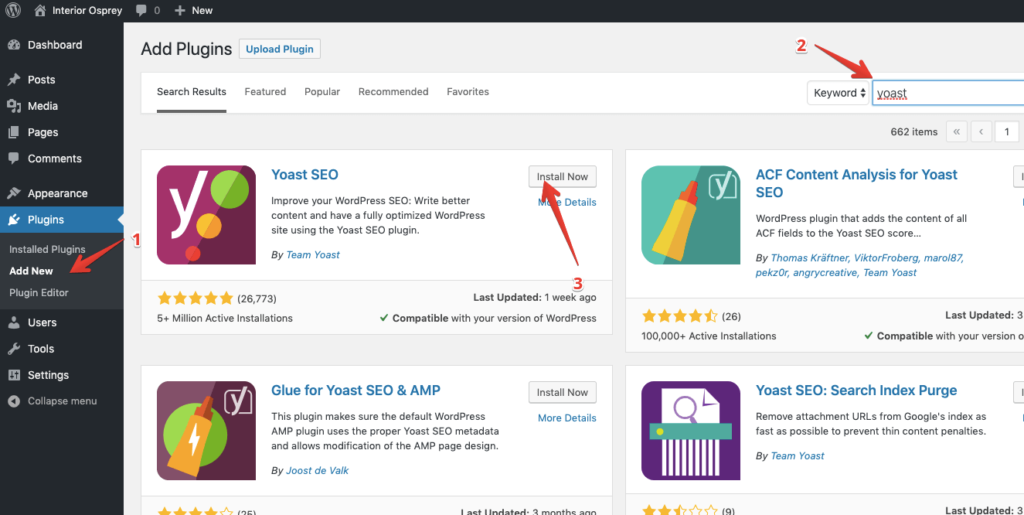
Ниже приведены некоторые плагины, которые вы должны использовать, все они бесплатны и полезны для вашего сайта.
Contact Form 7 — это популярный плагин контактной формы, который поможет вам создать мощную контактную форму для вашего веб-сайта. Вы можете легко связаться со своими посетителями, добавив контактную форму в свой блог.
Yoast SEO — лучший плагин для поисковой оптимизации. Это поможет вам улучшить видимость в поисковых системах.
UpdraftPlus WordPress Backup Plugin — это лучшее решение для создания и восстановления резервной копии вашего сайта WordPress.
Плагин панели инструментов Google Analytics для WordPress от MonsterInsights — этот плагин связывает ваш сайт с Google Analytics, чтобы вы могли видеть эффективность своего сайта на панели инструментов.
Wordfence Security — Firewall & Malware Scan — этот плагин можно использовать для защиты вашего сайта от вредоносных программ.
ШАГ 8 – Монетизация
Монетизация веб-сайта — это процесс преобразования существующего трафика на конкретном веб-сайте в доход. Самый популярный способ монетизации веб-сайта — это реклама с оплатой за клик (PPC) и ценой за показ (CPI/CPM).
Многие рекламные агентства на рынке предоставляют рекламу, но для этого вашему сайту или блогу должен быть нужен хороший и стабильный трафик, после чего вы можете добавить рекламу на свой сайт и начать зарабатывать деньги на своей работе.
Вывод
Итак, это краткая информация о том, что такое WordPress и как его можно использовать для получения дохода. Он очень прост в использовании и может быть использован кем угодно.
WordPress считается самым популярным издательским сайтом за последние несколько лет. Сегодня в Интернете можно найти более 100 cms, но только cms WordPress используется более чем на 32% веб-сайтов. Так что начните и дайте волю своему творчеству.
Удачи!
